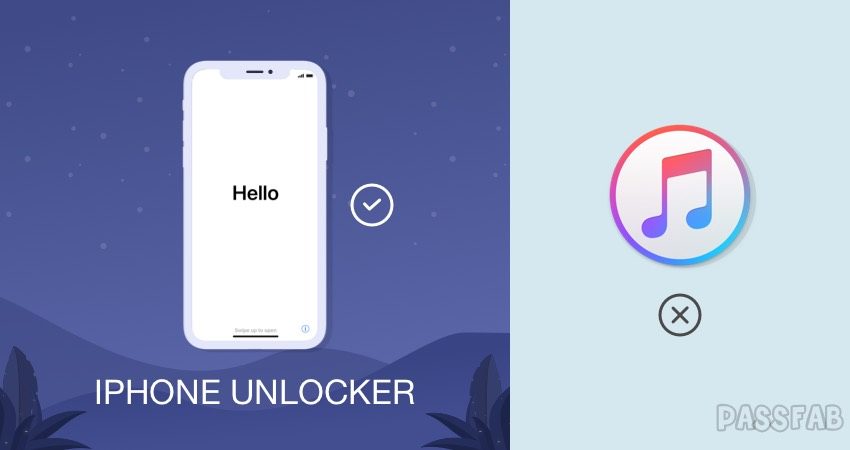
"Jak resetovat iPhone 6 do továrního nastavení bez iTunes? Moje dítě změnilo přístupový kód svého iPhonu a nyní je z něj vyloučeno. Navíc si ani nepamatuje nový přístupový kód a iPhone již nebyl synchronizován s iTunes." a proto.Jakákoli pomoc je velmi oceňována!
Dobrý den, děkujeme, že jste nás oslovili. Nemusíte se vůbec bát, protože my vám určitě pomůžeme s tím nejlepším. Je naprosto normální nastavit si nové heslo a poté se ocitnout v situaci, kdy si již nové nepamatujete. Chápeme vaše obavy, a proto bychom se rádi podělili o některá osvědčená řešení, na která se můžete podívat tovární reset uzamčený iPhone bez iTunes a iPhone 11/11 Pro/11 Pro Max byl podporován.
- Metoda 1. Obnovení továrního nastavení iPhone bez iTunes pomocí PassFab iPhone Unlocker
- Metoda 2. Obnovení továrního nastavení iPhone bez iTunes pomocí iCloud
- Metoda 3. Obnovení továrního nastavení Uzamčený iPhone bez iTunes pomocí Siri
Metoda 1. Obnovení továrního nastavení iPhone bez iTunes pomocí PassFab iPhone Unlocker
Bez dalšího čekání začněme rovnou s řešeními pro obnovení továrního nastavení uzamčeného iPhone bez iTunes. Nejprve bychom rádi představili vysoce účinný nástroj, PassFab iPhone Unlocker , který vám pomůže obnovit tovární nastavení uzamčeného iPhone bez iTunes v několika krocích. Kromě toho vám tento nástroj také pomůže odemknout zámek Apple ID, pokud si již nepamatujete Apple ID, které bylo dříve nakonfigurováno se zařízením. Zde je návod, jak využít tento nástroj k obnovení továrního nastavení iPhone bez iTunes.
Krok 1: Stáhněte a nainstalujte nástroj. Nyní jej spusťte a na rozhraní hlavní obrazovky se musíte rozhodnout pro „Odemknout heslo obrazovky uzamčení“ ze dvou možností dostupných na obrazovce.

Krok 2: Nyní vytvořte pevné spojení pomocí autentického kabelu mezi vaším iPhonem a PC. Jakmile software automaticky detekuje váš iPhone, můžete začít s odstraněním přístupového kódu pro iPhone a obnovením továrního nastavení iPhone stisknutím tlačítka „Start“.

Krok 3: Na další nadcházející obrazovce software automaticky detekuje nejkompatibilnější firmware iOS pro vaše zařízení. Zde stačí stisknout tlačítko "Stáhnout".

Krok 4: Po dokončení stahování stiskněte tlačítko „Start Unlock“ a software poté začne odemykat váš iPhone a poté jej resetovat do továrního nastavení.


Metoda 2. Obnovení továrního nastavení iPhone bez iTunes pomocí iCloud
Jako další řešení pro obnovení továrního nastavení uzamčeného iPhone bez iTunes zdarma využijeme službu Find My iPhone od iCloud. Pokud tedy na uzamčeném iPhonu nebyla povolena služba Najít můj iPhone, nebudete moci obnovit tovární nastavení iPhone bez iTunes pomocí iCloud. Pokud však již byla povolena, musíte udělat toto.
Krok 1: Popadněte počítač nebo jakékoli jiné chytré zařízení. Ujistěte se, že mají aktivní připojení k internetu. Nyní spusťte webový prohlížeč a navštivte oficiální webovou stránku iCloud a přihlaste se ke stejnému účtu iCloud, který byl nakonfigurován s vaším iPhonem. Nyní musíte kliknout na „Najít můj iPhone“ z launchpadu.
Krok 2: Na další obrazovce se uprostřed horní části obrazovky zobrazí možnost „Všechna zařízení“. Klepněte na něj a poté vyberte zařízení, u kterého chcete obnovit tovární nastavení iPhone 6 bez iTunes.
Krok 3: Nyní budete svědky vyskakovacího okna, které se objeví na vaší obrazovce. Dalším krokem je jednoduše stisknout tlačítko „Vymazat iPhone“.

Krok 4: Nakonec stačí potvrdit své akce a za chvíli služba Find My iPhone smaže všechna data a nastavení na dálku přes váš zamčený iPhone.
Metoda 3. Obnovení továrního nastavení Uzamčený iPhone bez iTunes pomocí Siri
Pokud jde o tovární reset uzamčeného iPhone bez iTunes nebo počítače, můžete použít Siri, existuje spousta kroků, které musíte provést. Kromě toho, nejnovější verze iOS to již nepodporuje, pouze iOS 8.0 až iOS 12.1. Pojďme jim rozumět.
Krok 1. Stisknutím a podržením tlačítka „Domů“ na chvíli aktivujete Siri. Nyní se zeptejte Siri: "Ahoj Siri, kolik je hodin?". Poté počkejte na jeho odpověď a poté klepněte na ikonu hodin.
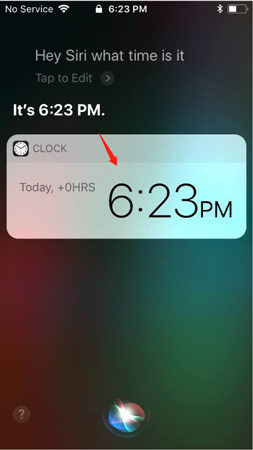
Krok 2. Poté musíte přidat nové hodiny přes rozhraní světových hodin.
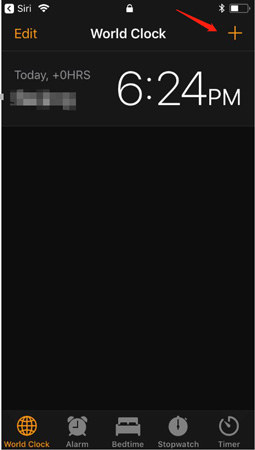
Krok 3. Poté zadejte libovolné místo podle svého přání a klepnutím na zadaný text získáte funkční možnosti. Zde zvolte „Vybrat vše“.
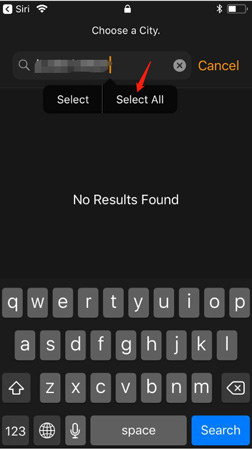
Krok 4. Nyní musíte kliknout na „Sdílet“ a poté na možnost „Zpráva“.
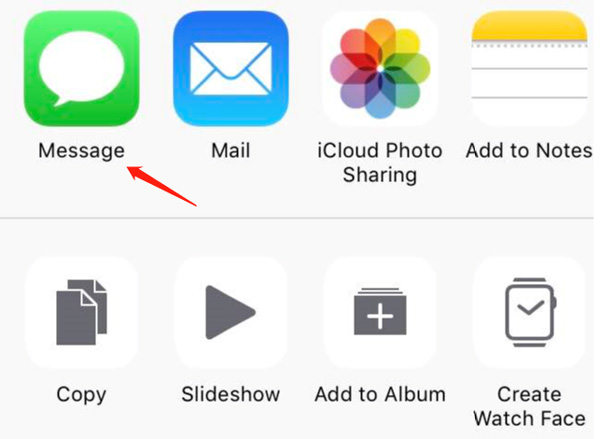
Krok 5. Dále se zobrazí obrazovka Nová zpráva. Nyní do pole „Komu“ zadejte cokoli podle vašich preferencí. Poté stiskněte klávesu "návrat". Jakmile je napsaný text zvýrazněn, stiskněte tlačítko "Přidat".
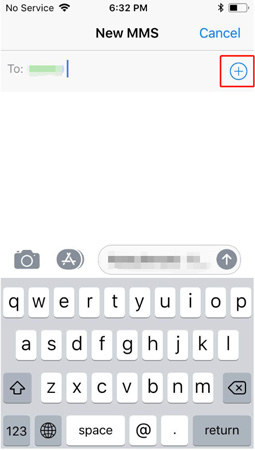
Krok 6. Nyní musíte vybrat možnost „Vytvořit nový kontakt“ a objeví se obrazovka nového kontaktu.
Krok 7. Dále klepněte na možnost „Přidat fotografii“ a poté zvolte „Vybrat fotografii“.
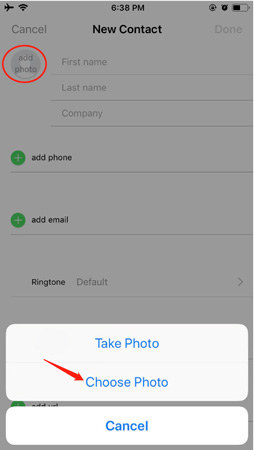
Krok 8. Na obrazovce se objeví vaše Knihovna fotografií. Procházejte libovolné album a počkejte několik sekund.
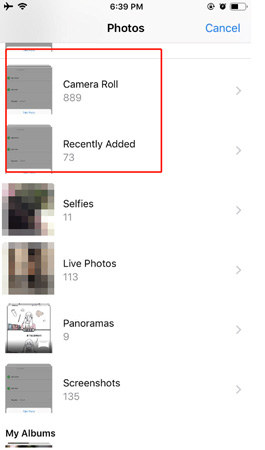
Krok 9. Nakonec stiskněte domovské tlačítko a pokud je vše provedeno správně, na vašem iPhone se zobrazí domovská obrazovka.

Nyní, když je iPhone odemčen, můžete jednoduše zamířit do Nastavení > Obecné > Obnovit > Vymazat
Veškerý obsah a nastavení > Vymazat iPhone a máte hotovo. Toto je způsob, jak obnovit tovární nastavení iPhone bez iTunes pomocí Siri.
Závěrečná slova
Nyní je čas uzavřít článek, protože jsme se podělili o všechna osvědčená řešení tovární reset uzamčený iPhone bez iTunes . Jsme si jisti, že byste kroky úspěšně provedli a cíl obnovit tovární nastavení iPhone 6 bez iTunes by byl splněn.